- Autora Jason Gerald [email protected].
- Public 2024-01-15 08:11.
- Última modificació 2025-01-23 12:09.
Aquest wikiHow us ensenya a evitar que s’executin fitxers per lots immediatament després d’obrir-los. Hi ha diverses ordres que podeu utilitzar per retardar l'execució d'un fitxer per lots, segons les vostres necessitats. Recordeu que heu de tenir coneixements suficients per escriure fitxers per lots abans d’intentar endarrerir-los.
Pas
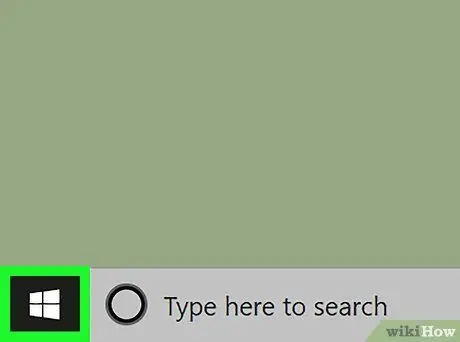
Pas 1. Aneu a Inici
Feu-ho fent clic al logotip de Windows a l'extrem inferior esquerre.
Si ja teniu un fitxer per lots que voleu ajornar, feu clic amb el botó dret del ratolí i, a continuació, feu clic a Edita per obrir el fitxer al Bloc de notes. Fent això, podeu ometre els dos passos següents.

Pas 2. Inicieu el Bloc de notes
Escriviu el bloc de notes a Inici i feu clic a Bloc de notes es mostra a la part superior de la finestra d'inici.
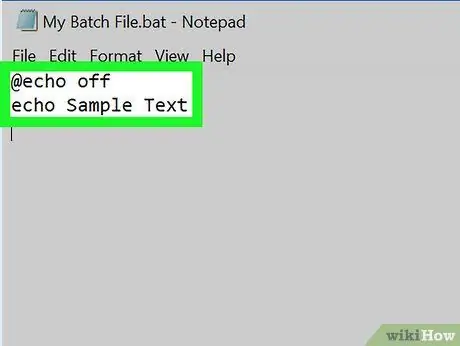
Pas 3. Creeu un fitxer per lots
Aquests fitxers sovint comencen amb l'ordre
@echo off
. Després d’haver escrit l’ordre, introduïu el text del fitxer per lots segons calgui.
Pas 4. Especifiqueu com voleu retardar els fitxers
Hi ha tres ordres principals que es poden utilitzar per retardar els fitxers per lots:
- PAUSA: el fitxer per lots es posarà en pausa fins que es prem una tecla estàndard (per exemple, la barra espaiadora).
- TIMEOUT: el fitxer per lots es posarà en pausa durant uns segons (o quan es prem una tecla) abans de tornar a executar-se.
- PING: el fitxer per lots es posarà en pausa fins que rebi un pingback des de l'adreça d'ordinador especificada. Normalment, el fitxer només es posarà en pausa si feu ping a una adreça de treball.
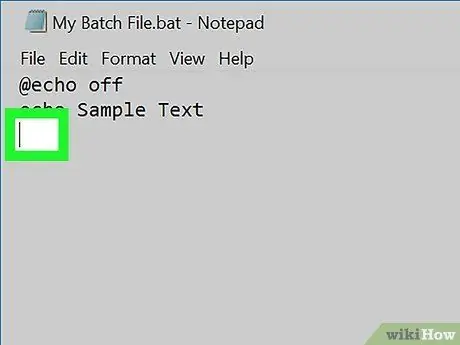
Pas 5. Decidiu on voleu suspendre el fitxer
Podeu suspendre el fitxer per lots en qualsevol punt del codi (deseu-lo després de l'ordre "Surt" si n'utilitzeu un). Desplaceu-vos cap avall fins que trobeu el punt on voleu retardar el fitxer per lots i, a continuació, feu un espai entre el codi abans del punt de retard i el codi posterior.
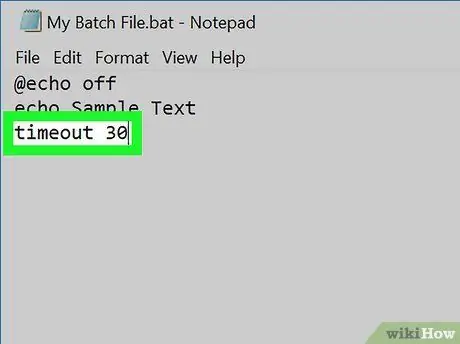
Pas 6. Escriviu l'ordre
En funció de l'ordre seleccionada, realitzeu una de les ordres següents:
- PAUSA: escriviu pausa a la línia. No afegiu res aquí.
-
TIMEOUT: escriviu el temps d'espera. Substituïu "temps" pel nombre de segons per retardar el fitxer. Per exemple, si voleu retardar el fitxer per lots durant 30 segons, escriviu el temps d'espera 30.
Per evitar que altres saltin el retard amb només prémer un botó, escriviu timeout time / nobreak (substituïu "time" pel nombre de segons del retard)
- PING: escriviu l'adreça de ping. Substituïu "adreça" per l'adreça IP de l'ordinador o del lloc que vulgueu fer PING.
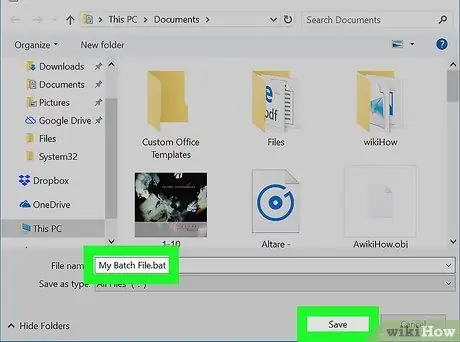
Pas 7. Deseu el document com a fitxer per lots
Si el document encara no està desat com a fitxer per lots, feu el següent:
- Feu clic a Dossier i, a continuació, seleccioneu Guardar com….
- Escriviu el nom del fitxer seguit d'una extensió.bat (per exemple, "El meu fitxer per lots" canviarà a "El meu fitxer per lots.bat").
- Feu clic al quadre desplegable "Desa com a tipus" i, a continuació, feu clic a Tots els fitxers.
- Especifiqueu la ubicació d'emmagatzematge i feu clic a Desa.
Consells
- Podeu executar el fitxer per lots en qualsevol Windows fent-hi doble clic.
- L'ordre "PAUSA" s'utilitza millor quan voleu que l'usuari executi la següent part del fitxer per lots. L'ordre "TIMEOUT" és perfecte quan voleu que el fitxer s'executi automàticament.
Advertiment
- L'antiga ordre "SLEEP" no funciona al Windows 10.
- El fitxer per lots no es pot executar en un ordinador Mac.






